
Utilitzar l’acció “Executar JavaScript a la pàgina web” a l’app Dreceres
Utilitza l’acció “Executar JavaScript a la pàgina web” per obtenir dades específiques d’una pàgina web o per modificar el contingut d’una pàgina web.
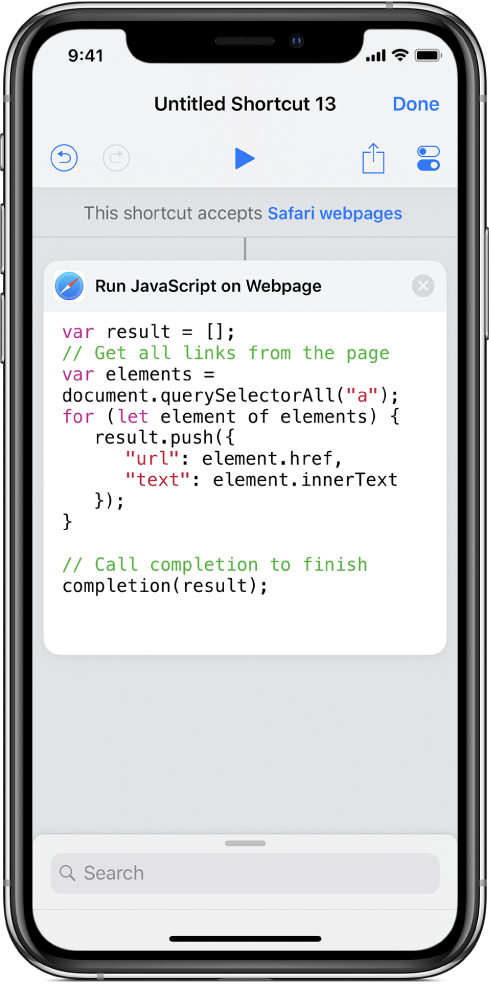
L’acció “Executar JavaScript a la pàgina web” conté un camp de text on pots escriure el teu propi script. La drecera s’executa des de l’app Safari.
Nota: També pots fer servir l’acció “Executar JavaScript a la pàgina web” a l’SFSafariViewController. Per obtenir més informació, consulta https://developer.apple.com/documentation/safariservices/sfsafariviewcontroller.
Crear una drecera JavaScript
A la Biblioteca de l’app Dreceres
 , prem “Crear drecera”.
, prem “Crear drecera”.A l’editor de dreceres, prem
 a la part superior de la llista d’accions. A continuació, comença a escriure “Executar JavaScript…” al camp de cerca i després prem l’acció “Executar JavaScript a la pàgina web” per afegir‑la a l’editor de dreceres.
a la part superior de la llista d’accions. A continuació, comença a escriure “Executar JavaScript…” al camp de cerca i després prem l’acció “Executar JavaScript a la pàgina web” per afegir‑la a l’editor de dreceres.Nota: Si l’entrada de l’acció “Executar JavaScript a la pàgina web” no és una pàgina web del Safari, apareixerà un missatge d’error quan executis la drecera. A més, si l’acció “Executar JavaScript a la pàgina web” no és la primera acció de la drecera, has de fer servir una acció “Obtenir variable” i definir-ne el paràmetre a la pàgina web del Safari (o l’entrada de la drecera).
Escriu el teu script al camp de text de l’acció “Executar JavaScript a la pàgina web”.
Important: A l’script, assegura’t de cridar el gestor de finalització. Per obtenir més informació, consulta Resultat de l’acció “Executar JavaScript a la pàgina web”.
Afegeix les altres accions que vulguis incloure a la drecera.
Consell: Per utilitzar diverses accions “Executar JavaScript a la pàgina web” a la mateixa drecera, comprova que cada cas de l’acció tingui la pàgina web del Safari com a entrada (amb l’acció “Obtenir variable”).
Prem
 per obrir la Configuració i després prem “Mostrar‑lo al full compartit”.
per obrir la Configuració i després prem “Mostrar‑lo al full compartit”.Apareix una nova fila etiquetada com a “Tipus acceptats”. Per assegurar-te que la drecera només apareixerà al Safari, desmarca tots els tipus d’entrada excepte “Pàgines web del Safari”.
Per obtenir més informació, consulta Sobre els tipus d’entrada a la drecera d’ampliació d’acció.
Prem Fet per tornar a l’editor de dreceres i després, torna a prémer Fet per desar la drecera a la Biblioteca.
Per obtenir més informació sobre com treballar amb JavaScript a l’app Dreceres, consulta Sobre l’acció “Executar JavaScript a la pàgina web” a l’app Dreceres.
La drecera “Executar JavaScript” en una pàgina web
Al Safari, comprova que el botó Dreceres està activat al full compartit.
Al Safari, prem
 .
.A la fila inferior (els botons monocroms) prem Dreceres.
Si no veus el botó Dreceres, llisca a l’esquerra.
A la pantalla “Executar drecera”, prem una drecera que contingui l’acció “Executar JavaScript a la pàgina web”.
Nota: També pots executar la drecera a l’SFSafariViewController.